Heim >Software-Tutorial >Computer Software >So deinstallieren Sie Softwarereste – verwenden Sie den 360 Software Manager
So deinstallieren Sie Softwarereste – verwenden Sie den 360 Software Manager
- WBOYWBOYWBOYWBOYWBOYWBOYWBOYWBOYWBOYWBOYWBOYWBOYWBnach vorne
- 2024-01-15 14:27:171259Durchsuche
Einige Freunde wissen, dass 360 Software Butler die Funktion hat, Softwarereste zu deinstallieren, aber sie wissen nicht, wie man Softwarereste in 360 Software Butler deinstalliert. Der folgende Editor gibt Ihnen eine detaillierte Einführung in die Methode zur Deinstallation von Softwareresten in 360 Wenn Sie interessiert sind, können Sie hier vorbeischauen.
1. Klicken Sie auf die Schaltfläche „Menü“ in der oberen rechten Ecke der Software.
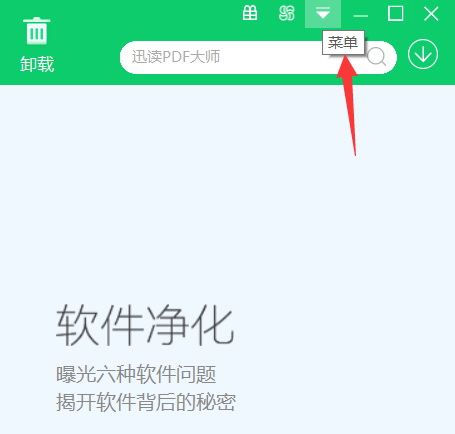
2. Klicken Sie dann in der Optionsliste unten auf „Einstellungen“.
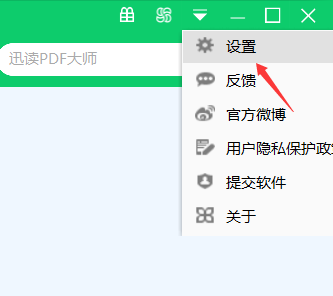
3. Klicken Sie in der sich öffnenden Fensteroberfläche auf die Option „Deinstallieren“ in der Symbolleiste oben.
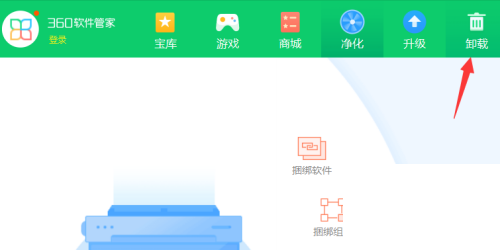
4. Klicken Sie dann links auf die Option „Software-Rest“.
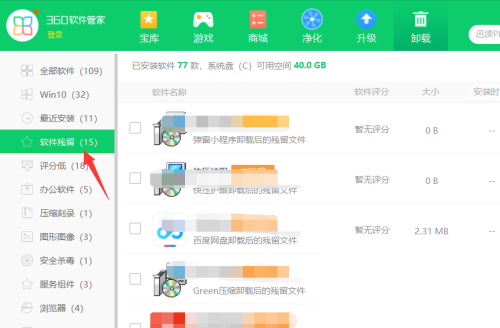
5. Überprüfen Sie dann die verbleibende Software auf der rechten Seite.
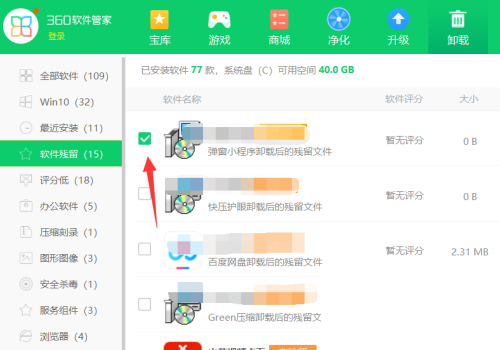
6. Klicken Sie abschließend rechts auf die Schaltfläche „One-Click Cleanup“.
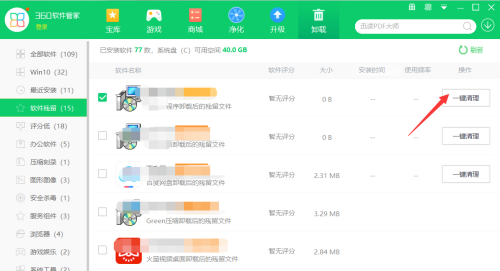
Das obige ist der detaillierte Inhalt vonSo deinstallieren Sie Softwarereste – verwenden Sie den 360 Software Manager. Für weitere Informationen folgen Sie bitte anderen verwandten Artikeln auf der PHP chinesischen Website!
In Verbindung stehende Artikel
Mehr sehen- So zeigen Sie versteckte Spiele auf Steam an
- Wie verwende ich geeignete Software, um DLL-Dateien auf einem Win10-Computer zu öffnen?
- So legen Sie das gespeicherte Kontokennwort fest und zeigen das gespeicherte Benutzerkontokennwort im 360-Browser an
- So markieren Sie mit CAD alle Maße mit einem Klick
- So brechen Sie den automatischen Randsprung des IE ab

